Skanna för att skapa ett häfte (skanna häfte)
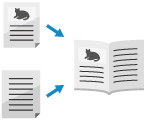
Du kan skanna ett original som ett häfte när du skriver ut skannade data.
* Du kan endast använda häftesskanning när du sparar skannade data till brevlådan.
* För grundläggande skanningsoperationer, se följande:
1
Placera originalet. Placera original
Placera ett original av samma storlek. Du kan inte använda häftesskanning när du skannar original av olika storlekar.
Placera ett vertikalt original i stående riktning.
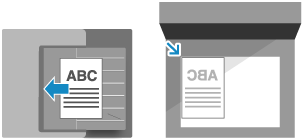
* Om du använder häftesskanning samtidigt som du placerar ett vertikalt original i liggande riktning blir jämna sidor upp och ner.
2
På skanningsskärmen trycker du på [Alternativ]  [Häftesscanning]. Skärmen Scanna
[Häftesscanning]. Skärmen Scanna
 [Häftesscanning]. Skärmen Scanna
[Häftesscanning]. Skärmen ScannaSkärmen [Häftesscanning] visas.
3
Ställ in originalformat och pappersformat efter behov.
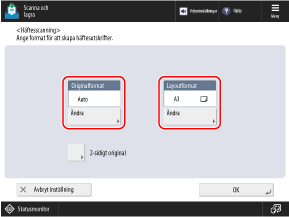
När du ändrar originalstorlek
Tryck på [Ändra] under [Originalformat], välj originalstorlek och tryck sedan på [OK].
När du ändrar pappersformat för häftesutskrift

Tryck på [Ändra] under [Layoutformat], välj pappersstorlek och tryck sedan på [OK].
Datautmatningsformatet (pappersformatet för skannade data) ställs in automatiskt enligt inställningen [Layoutformat].
För att utföra häftesutskrift för ett original med 100 % förstoring ska du använda pappersformatet när originalet är öppet.
Exempel: När originalets storlek är A4
Utmatningsformatet ställs automatiskt in till A5-format när [Layoutformat] är inställt till [A4R]. (Originalet förminskas automatiskt.)
Utmatningsformatet ställs automatiskt in till A4-format när [Layoutformat] är inställt till [A3].
När du skannar ett dubbelsidigt original

Tryck på [2-sidigt original], välj hur originalet öppnas och tryck på [OK].
[Boktyp]
Välj detta om den övre och nedre orienteringen på fram- och baksidan av originalet är samma.
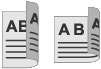
[Kalendertyp]
Välj detta om den övre och nedre orienteringen på fram- och baksidan av originalet är motsatta.
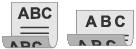
4
Tryck på [OK]  [Stäng].
[Stäng].
 [Stäng].
[Stäng].Skanningsskärmen visas igen.